성공적인 번역을 위해 인간 번역가가 항상 필요한 것은 아니지만 특정 상황에서 가치를 더할 수 있습니다.
사진을 앨범의 표지로 빠르게 설정하려면 이미지를 탭하고 “주요 사진 만들기” 옵션이 표시될 때까지 손가락을 길게 누릅니다. 그런 다음 이 옵션을 선택하여 표지 이미지로 적용합니다.
지금은 어떤 작업도 수행할 수 없습니다.
iPhone 사진을 컬렉션으로 정리하는 작업은 수년 동안 쌓인 수많은 시각적 기록을 목적 없이 스캔하는 데 소요되는 시간을 절약하고 열람을 용이하게 하는 데 도움이 됩니다. 또한 각 컬렉션의 대표 이미지를 사용자 지정하면 미리 보기만 보고도 내용을 쉽게 알아볼 수 있습니다.
iPhone 또는 iPad에서 전자 사진 컬렉션의 기본 이미지의 정면 표현을 수정하려면 다음 단계를 따르세요:
사진에서 앨범의 표지 사진을 변경하는 방법
사진 앨범을 만들 때 iPhone 또는 iPad의 기본 설정은 해당 컬렉션의 초기 사진을 표지 이미지로 사용하도록 되어 있습니다. 그러나 종종
‘사진’이라는 애플리케이션을 열면 ‘앨범’이라고 표시된 지정된 섹션으로 이동할 수 있습니다.
표지 페이지의 이미지를 다른 이미지로 바꾸고 싶은 앨범을 선택합니다.
새 표지 사진으로 사용할 이미지를 찾습니다.
요청을 처리하는 동안 잠시 기다려 주세요.
앞서 언급한 이미지가 앨범의 최신 표지 사진으로 사용되며 이전 이미지를 대체합니다.
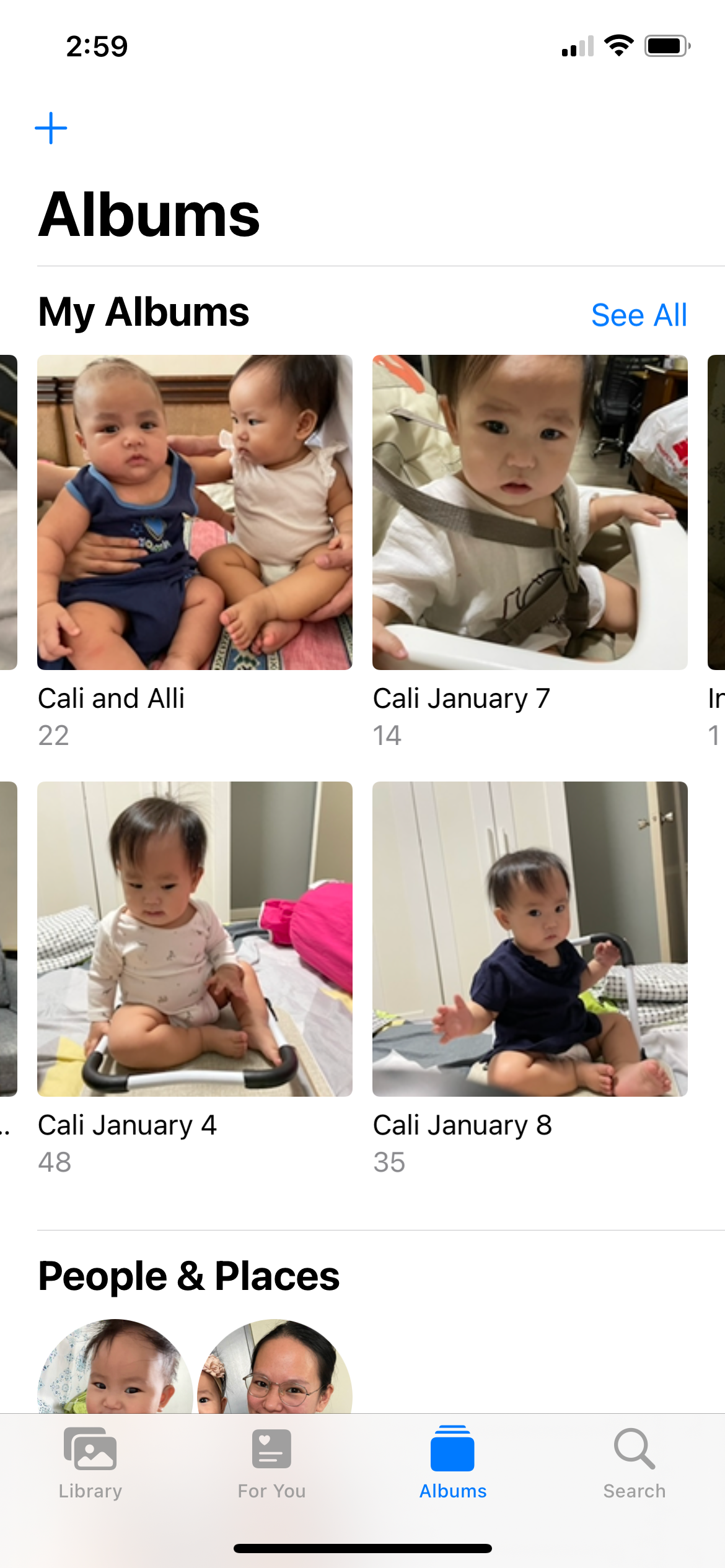
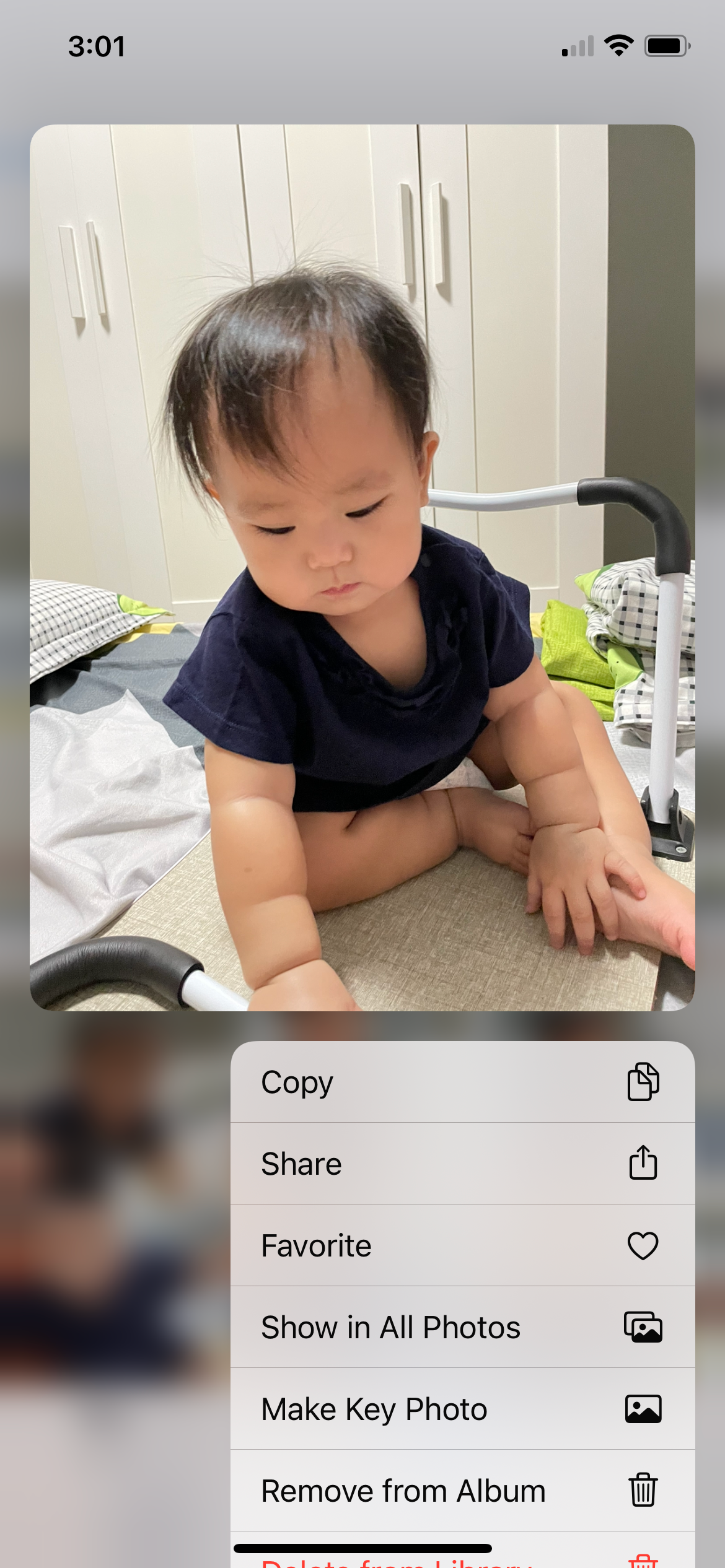 닫기
닫기
iOS 및 iPadOS의 특정 이전 버전에서는 이 기능이 지원되지 않을 수 있습니다. 이러한 경우 표지 이미지를 맨 앞에 배치하여 앨범 내의 이미지를 쉽게 재정렬할 수 있습니다.
사진 앨범을 쉽게 큐레이션하기
iOS 장치에서 선택한 표지 이미지는 자신과 다른 사람들에게 그 안에 있는 콘텐츠를 나타내는 역할을 합니다. 또한, 사진을 앨범으로 정렬하여 컬렉션을 보여줄 수 있으며, 이는 Apple의 사진 응용 프로그램에서 제공하는 많은 유용한 기능 중 하나 일뿐입니다.